Win10怎么强制删除只读文件夹?Win10强制删除只读文件夹操作方法
[windows10] Win10怎么强制删除只读文件夹?Win10强制删除只读文件夹操作方法这篇文章主要介绍了Win10怎么强制删除只读文件夹?Win10强制删除只读文件夹操作方法的相关资料,需要的朋友可以参考下本文详细内容介绍... 22-07-11
win10怎么强制删除只读文件夹?一些朋友会遇到某些文件夹无法删除的情况,查看属性后发现有勾选只读,想知道有什么方法可以将这些只读文件夹给强行删除?小编下面给朋友们讲讲win10强制删除只读文件夹的两种方法。
win10强制删除只读文件夹操作方法
方法一:获取完全控制权限
1、首先,右键点击想要删除的文件夹,在打开的菜单项中,选择属性;
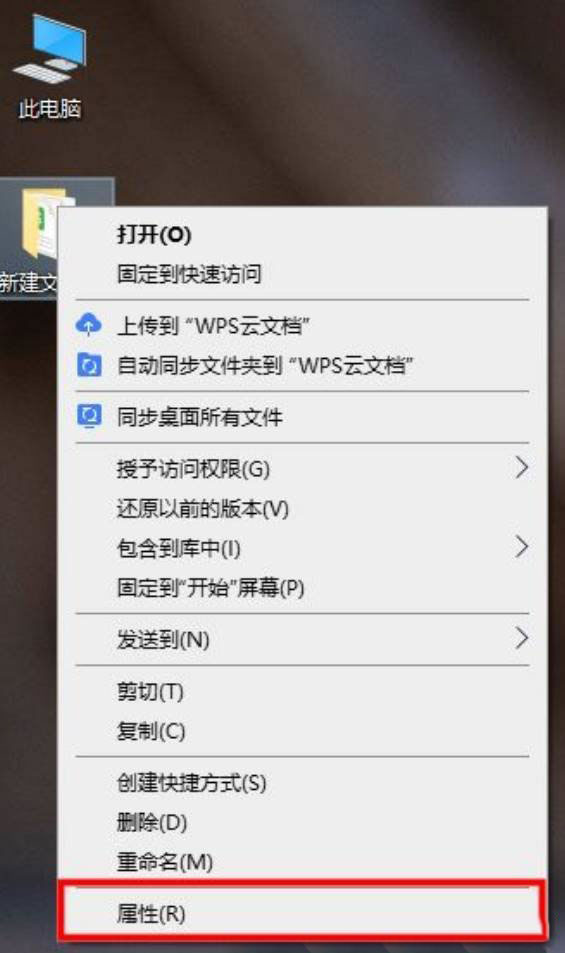
2、文件夹属性窗口,切换到安全选项卡;
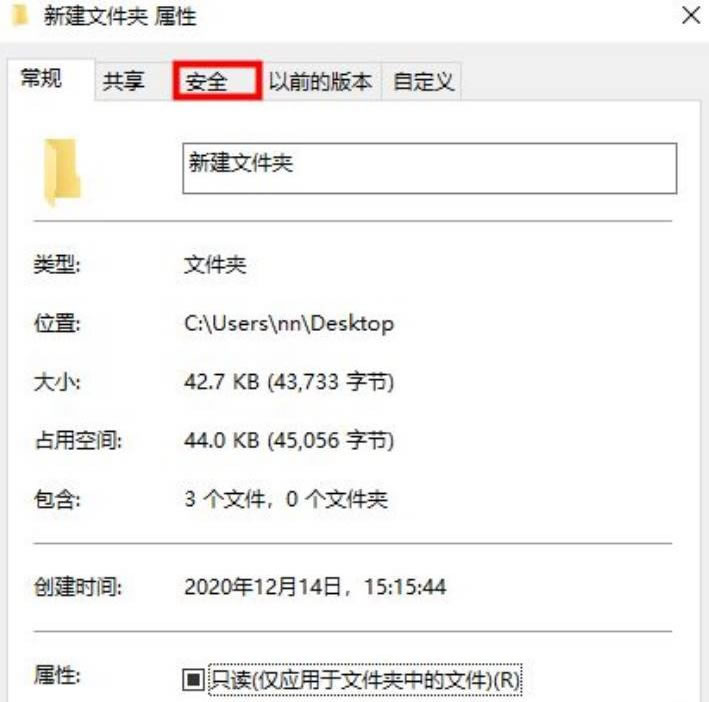
3、组或用户名下,选择正在使用的账户用户名,再点击编辑进入;
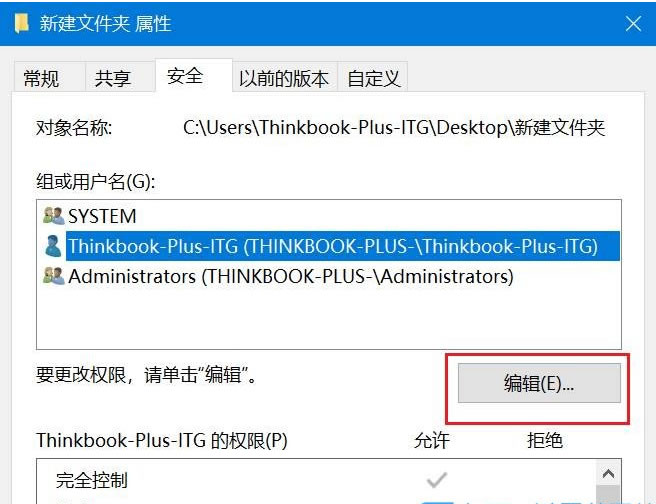
4、下拉查看权限,更改权限为完全控制,点击确定后,即可操作删除该文件夹。
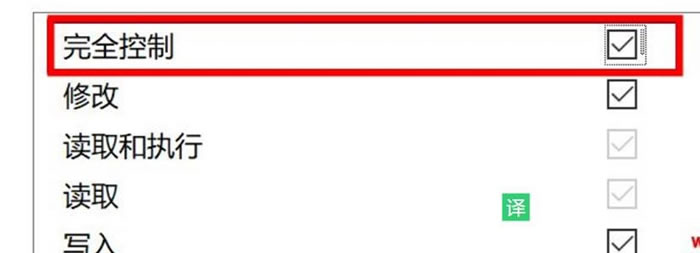
方法二:使用cmd命令强制删除
1、在开始菜单中点开windows系统文件夹里的命令提示符,右键点击它,选择以管理员身份运行。或者在搜索框输入cmd,快速找到命令提示符,点击以管理员身份运行;
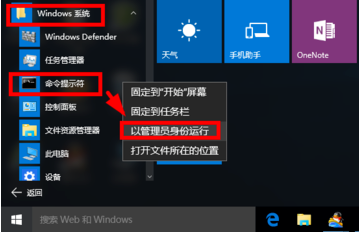
2、命令提示符窗口,输入 del /? 命令,可以查看该命令的使用方法;
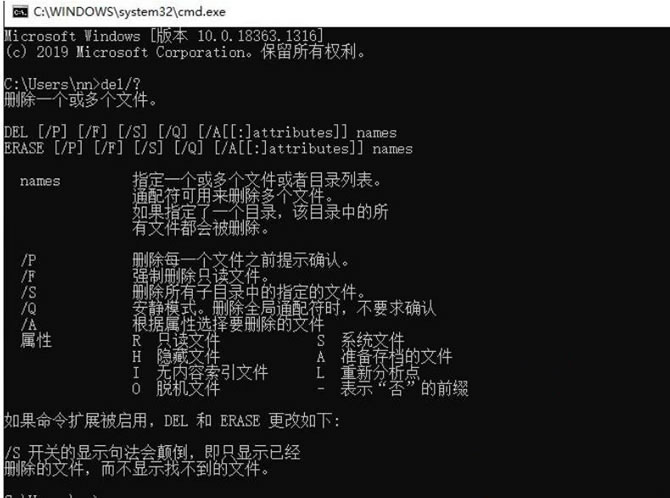
3、 以c盘下的123456文件夹为例;
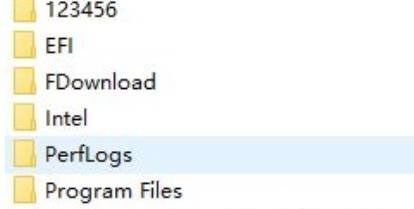
4、要想强制删除文件,则输入 del /f/s/q c:\123456 ,然后按回车即可(其中的/f参数就是强制删除只读文件的);
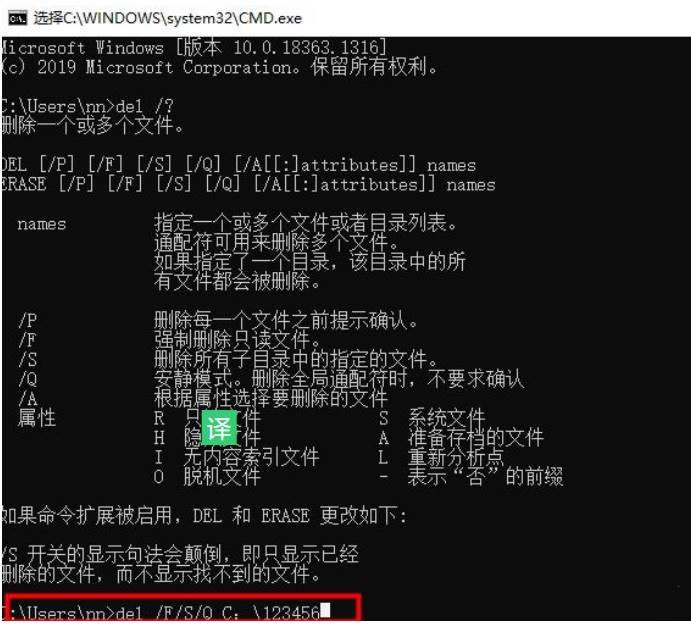
5、这时候,再打开资源管理器c盘,名称为123456的文件夹,已经被强制删除。
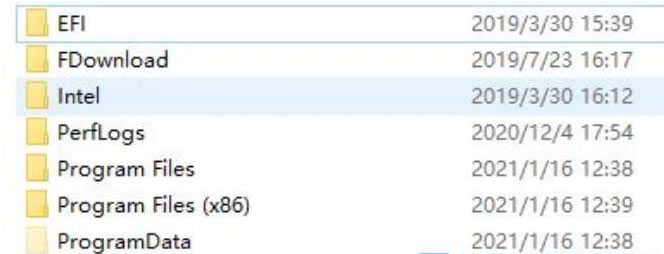
以上就是win10怎么强制删除只读文件夹?win10强制删除只读文件夹操作方法的详细内容,更多关于win10强制删除只读文件夹的资料请关注代码网其它相关文章!
相关文章:
-
[windows11] Win11安全中心删除的文件如何恢复?有不少朋友在网上下载东西后马上就被安全中心自动删除了,那么Win11安全中心删除的文件如何恢复?本文就为大家带来了详细…
-
[windows11] Win11怎么禁止软件运行?Win11终止应用相关进程的方法有些用户想结束该应用的进程,但是不知道怎么操作,这篇文章就给大家带来的Win11结束Micros…
-
[windows10] Win10开始菜单无法打开怎么解决?Win10开始菜单无法打开的解决方法这篇文章主要介绍了Win10开始菜单无法打开怎么解决?Win10开始菜单无法打开的解…
-
[windows11] Win11本地连接没了怎么办?Win11网络连接不见了解决方法有的用户在使用win11的时候遇到了win11网络连接不见了怎么办的问题,怎么也找不到网络连接…
-
[windows11] Win11本地用户和组怎么管理?Win11创建用户管理员的方法相信有很多用户都是不太清楚Win11本地用户和组怎么管理,针对这一情况,今天小编就为大家带来了…
-
[windows11] win11任务栏图标变暗了怎么办?win11任务栏图标变黑了的解决方法不少朋友反应使用win11系统发现任务栏图标变黑了,这是怎么回事呢?下面小编就来给大家…
版权声明:本文内容由互联网用户贡献,该文观点仅代表作者本人。本站仅提供信息存储服务,不拥有所有权,不承担相关法律责任。
如发现本站有涉嫌抄袭侵权/违法违规的内容, 请发送邮件至 2386932994@qq.com 举报,一经查实将立刻删除。
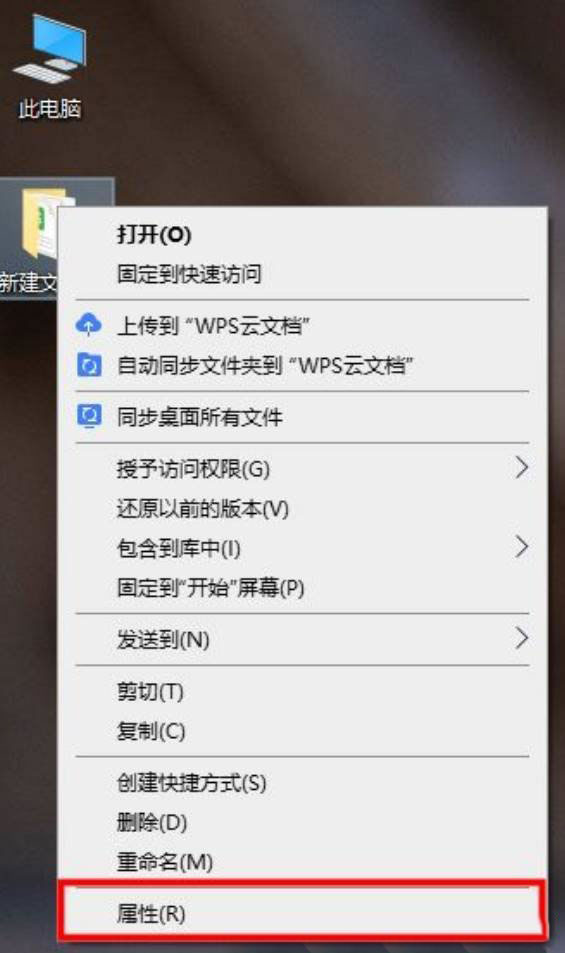
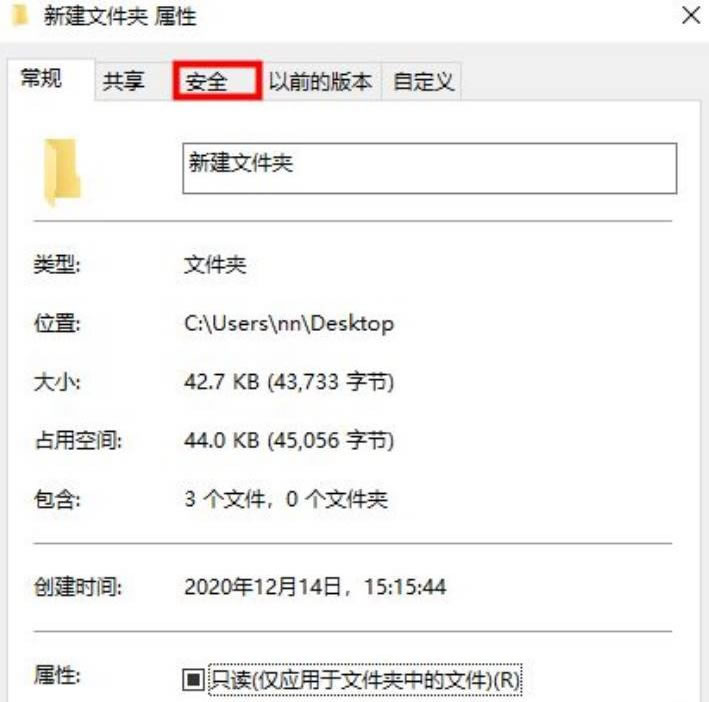
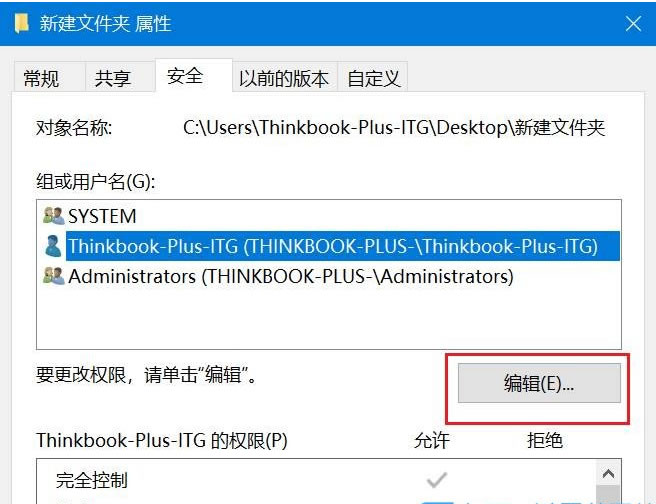
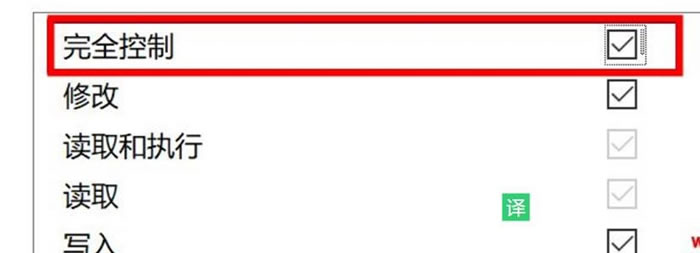
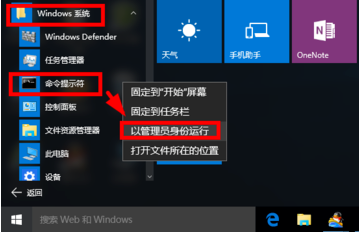
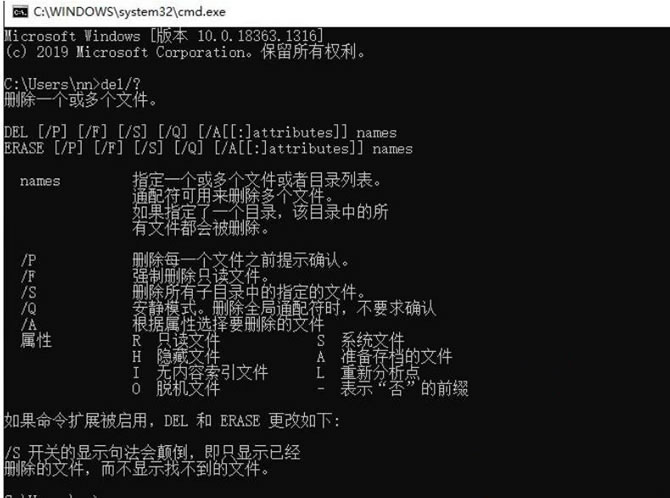
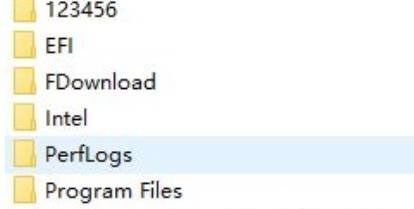
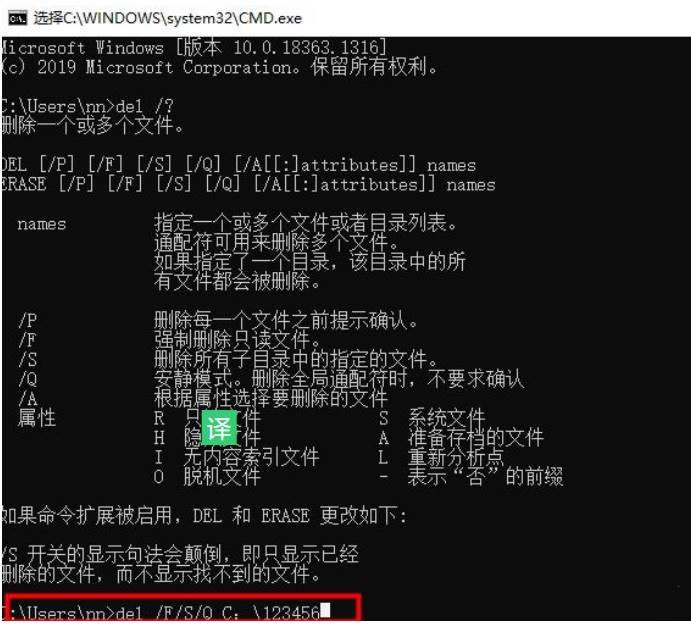
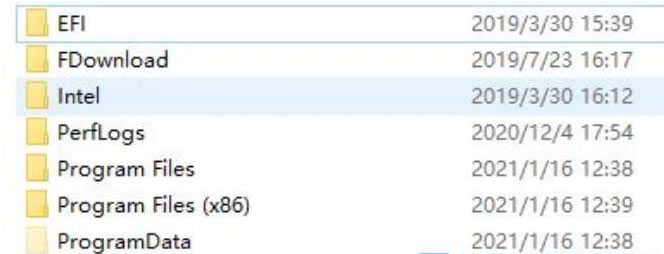

发表评论